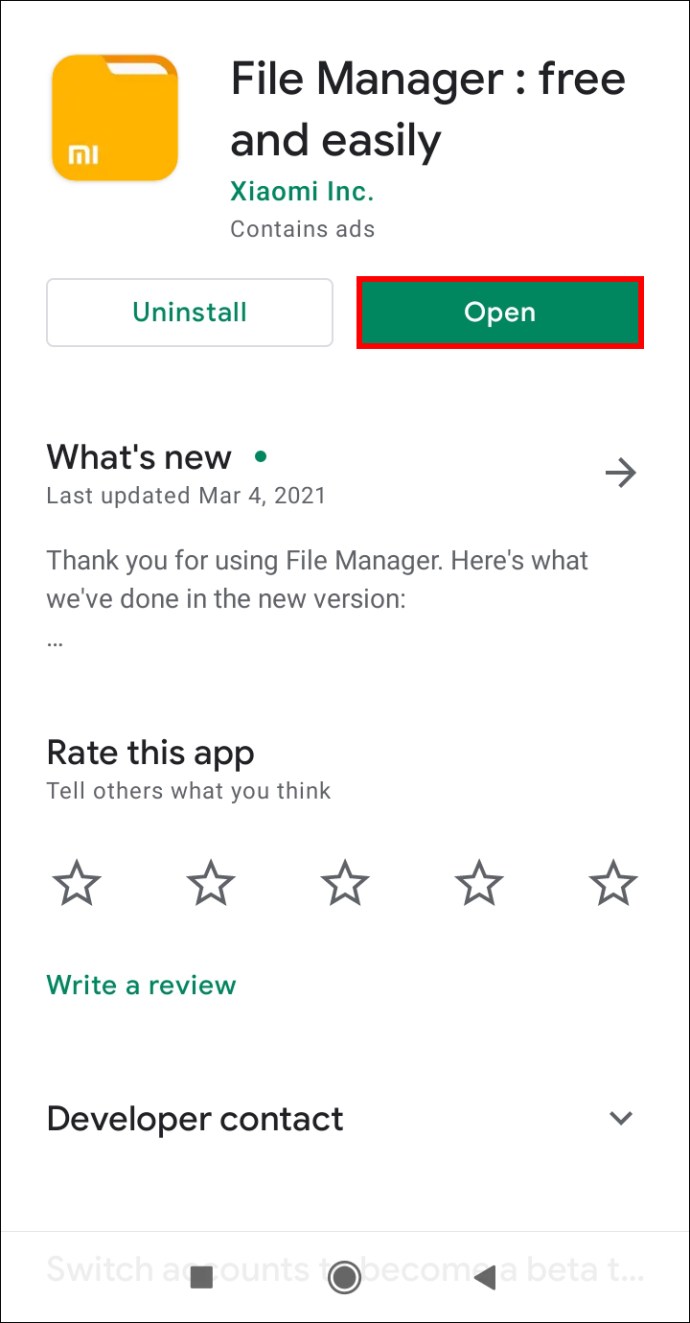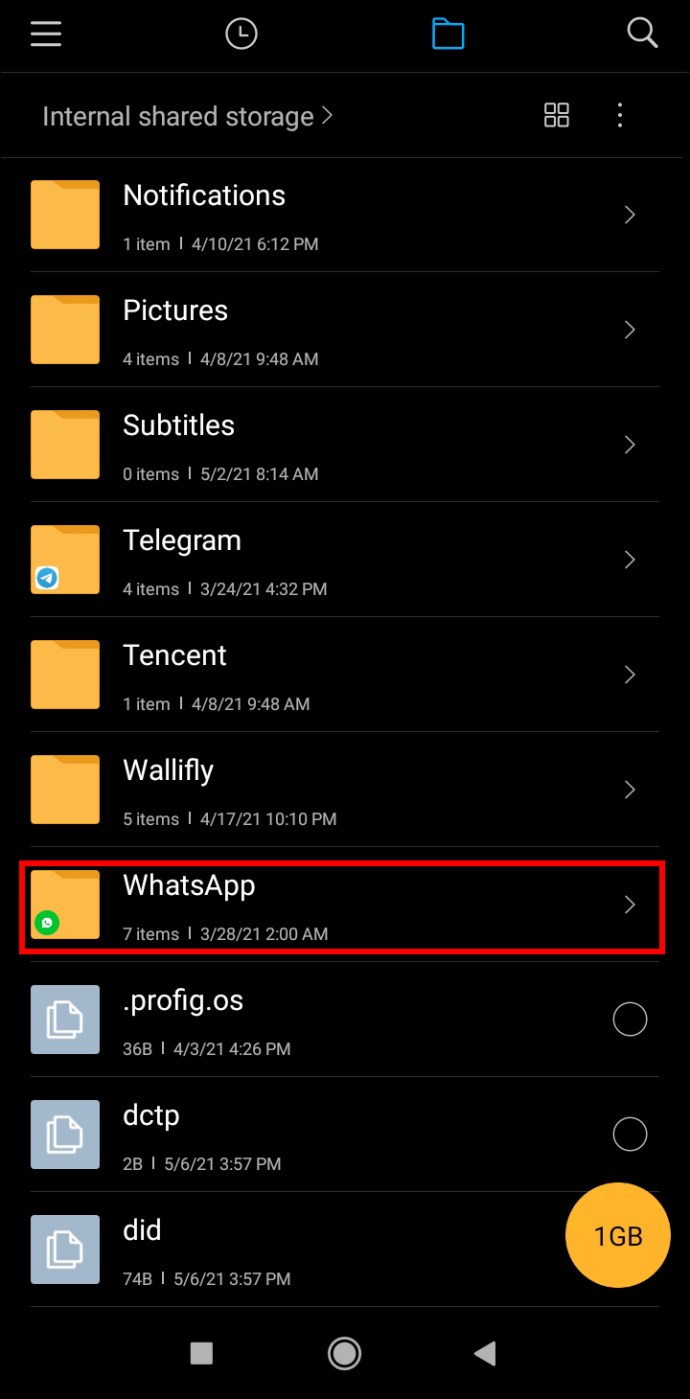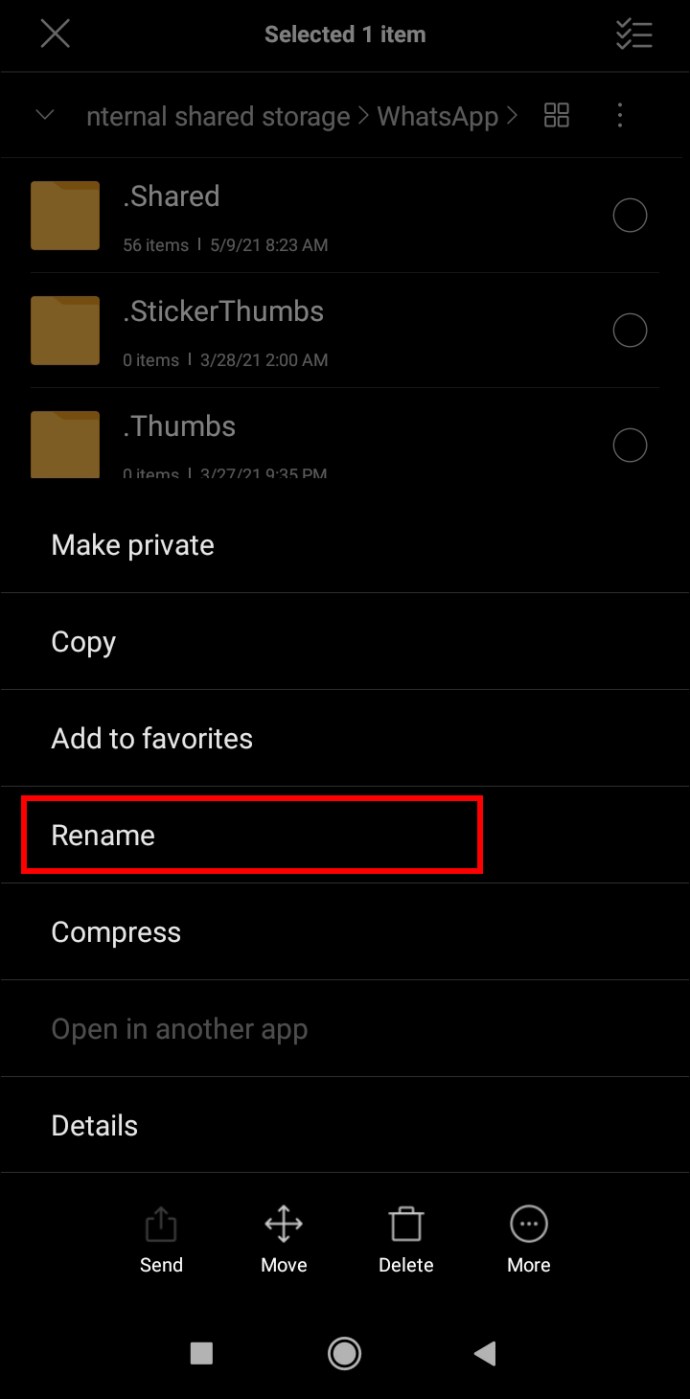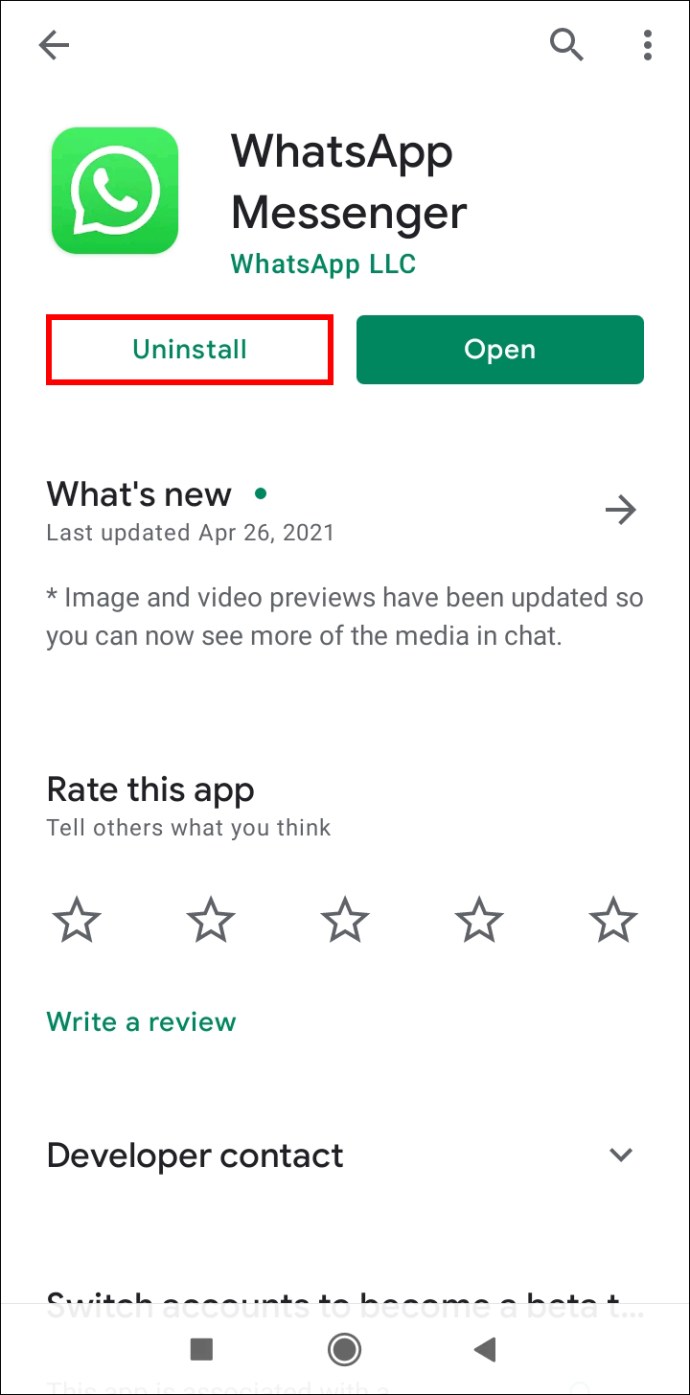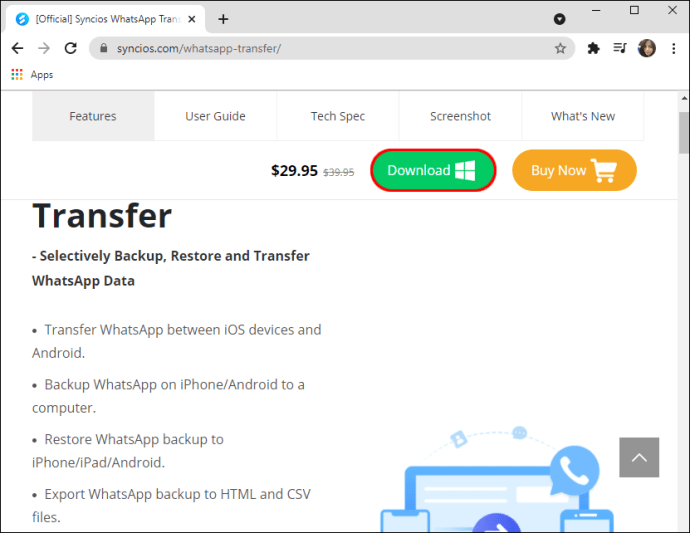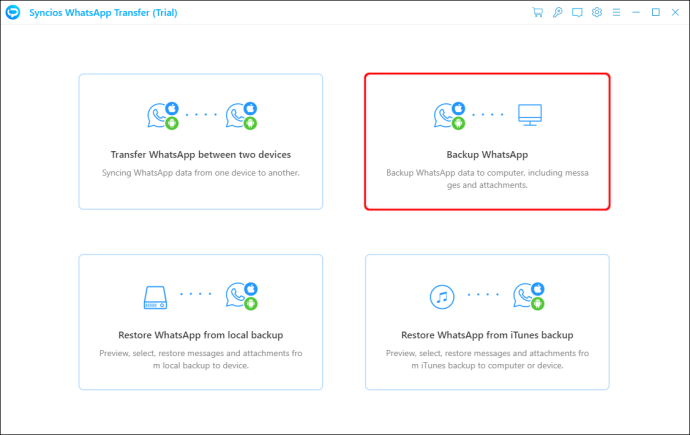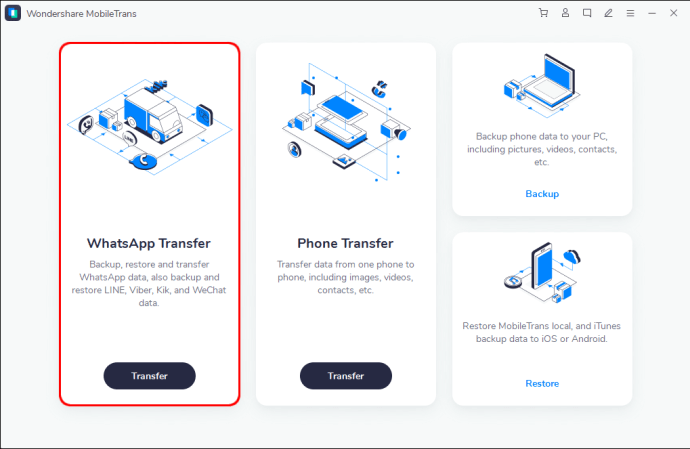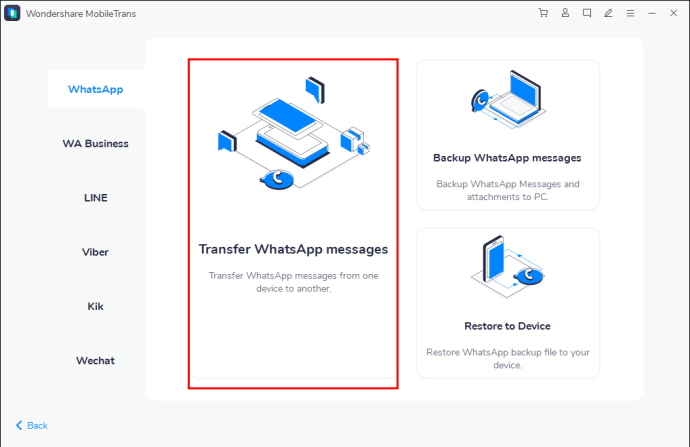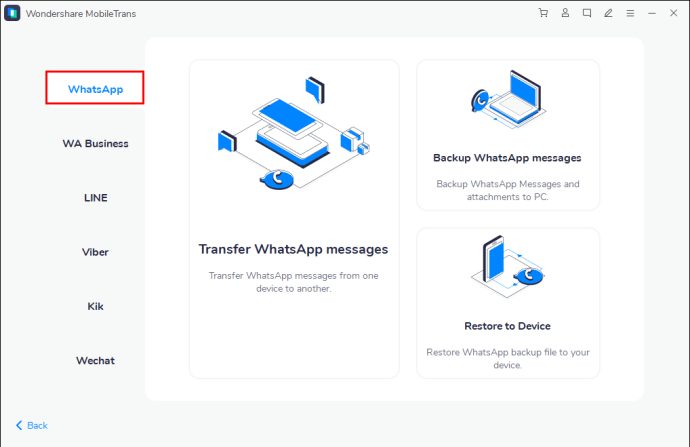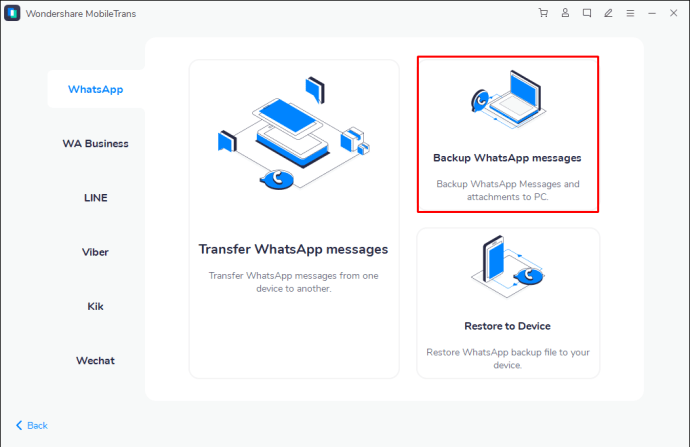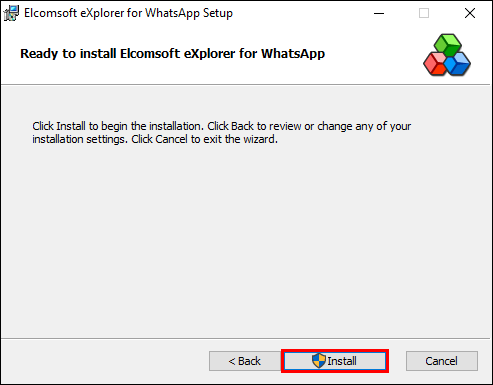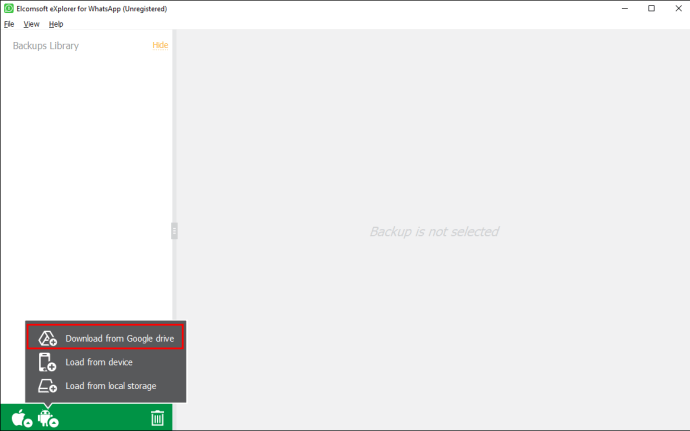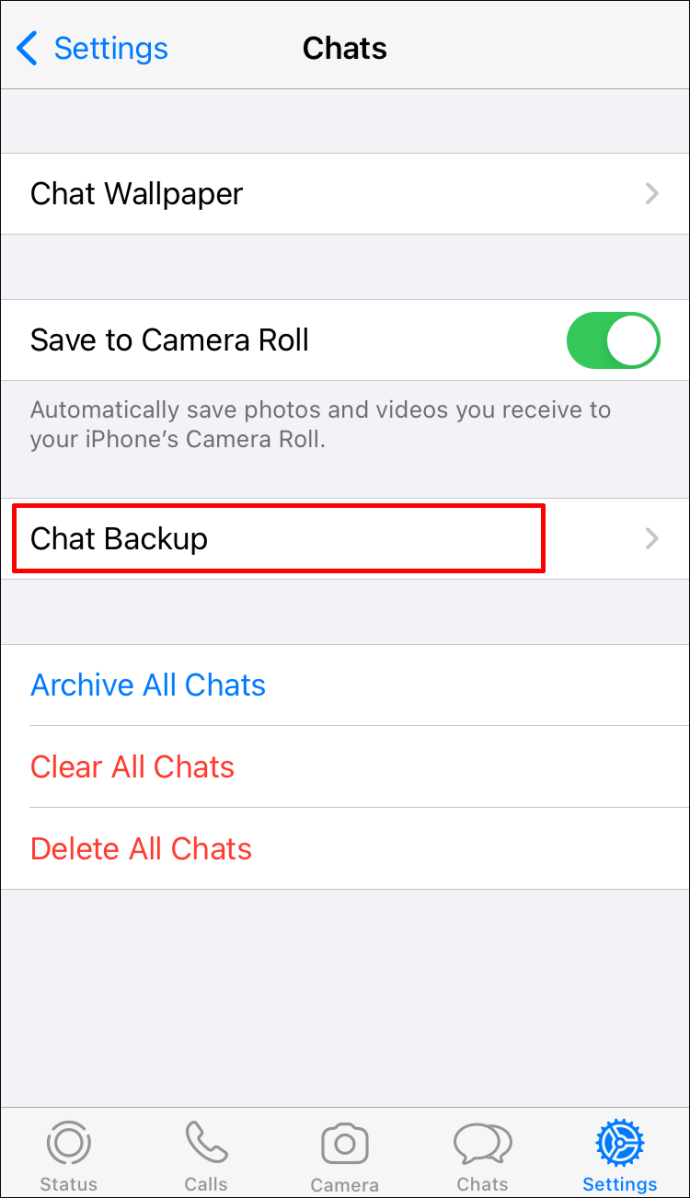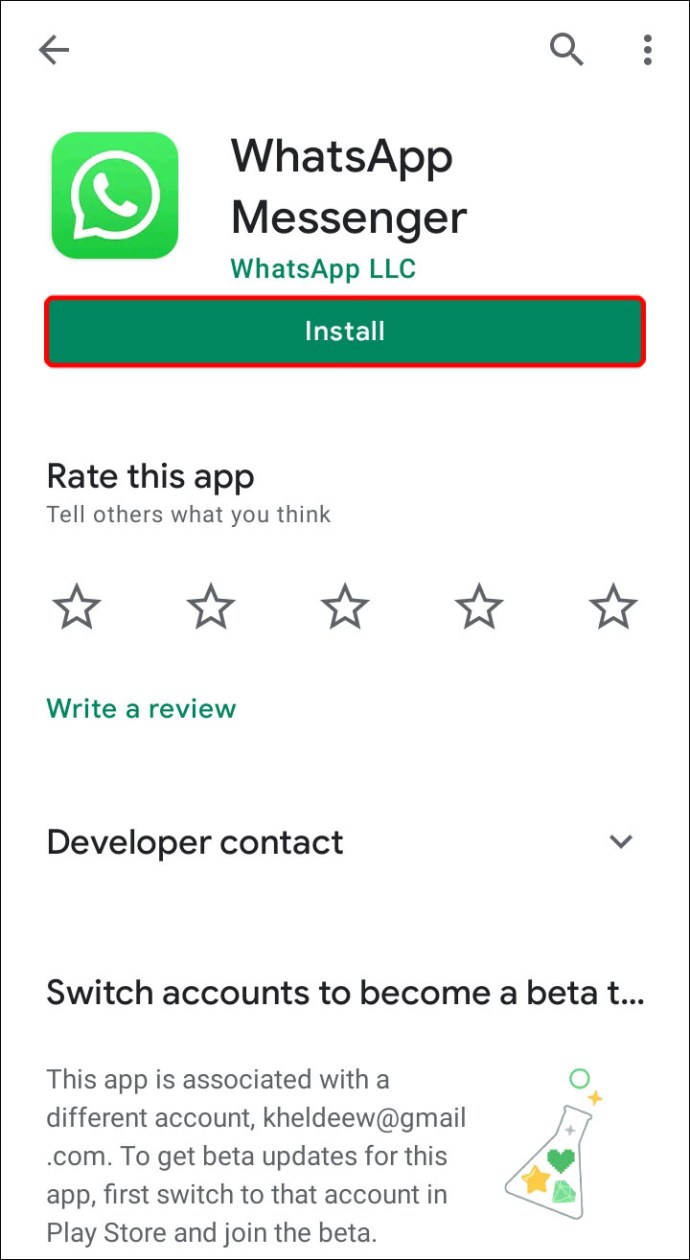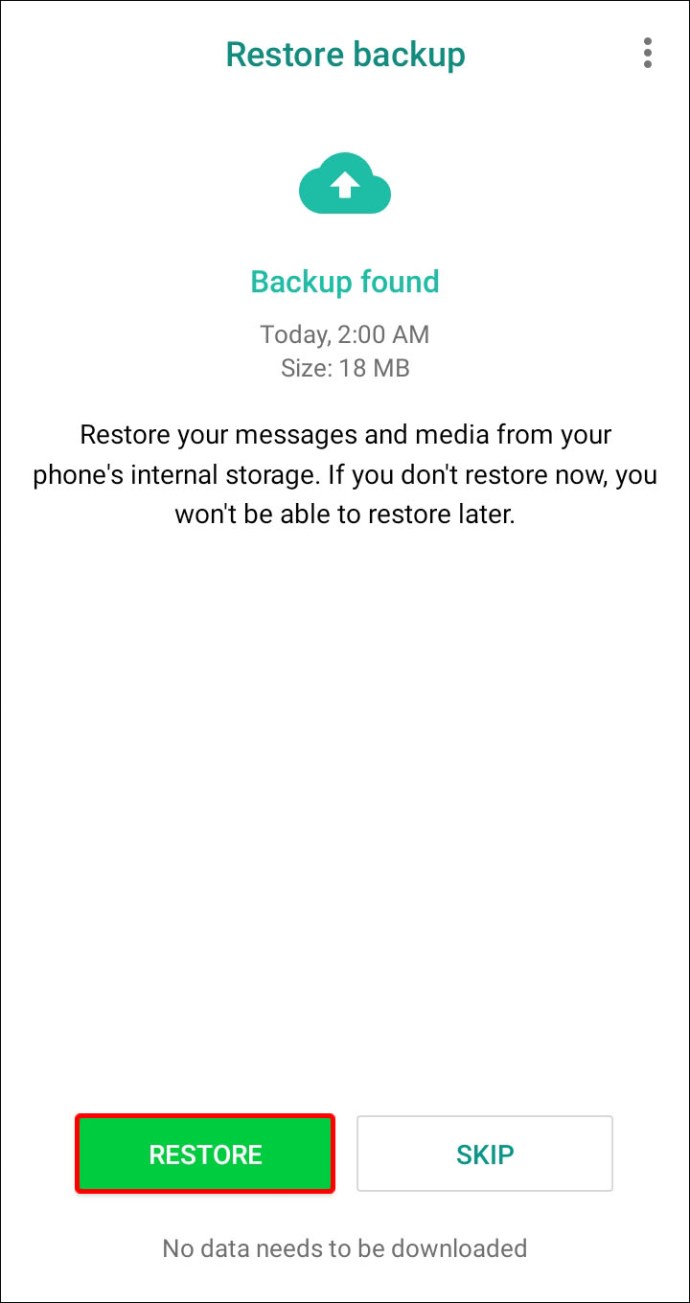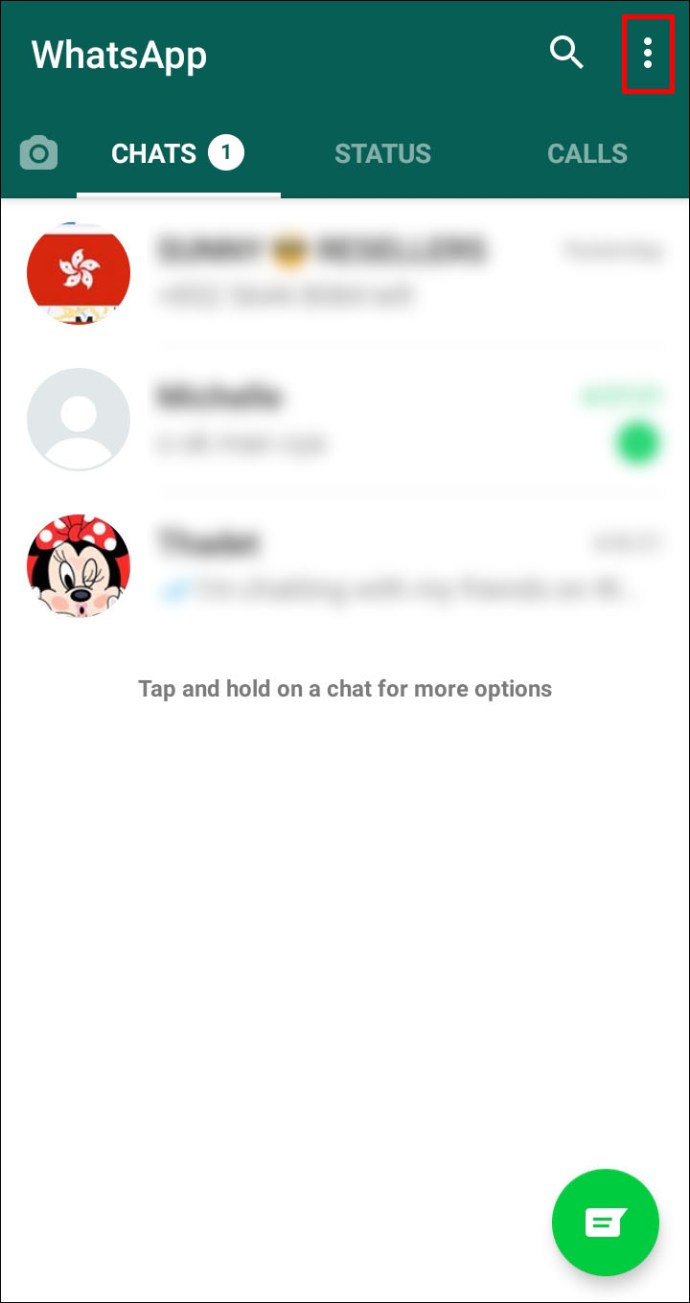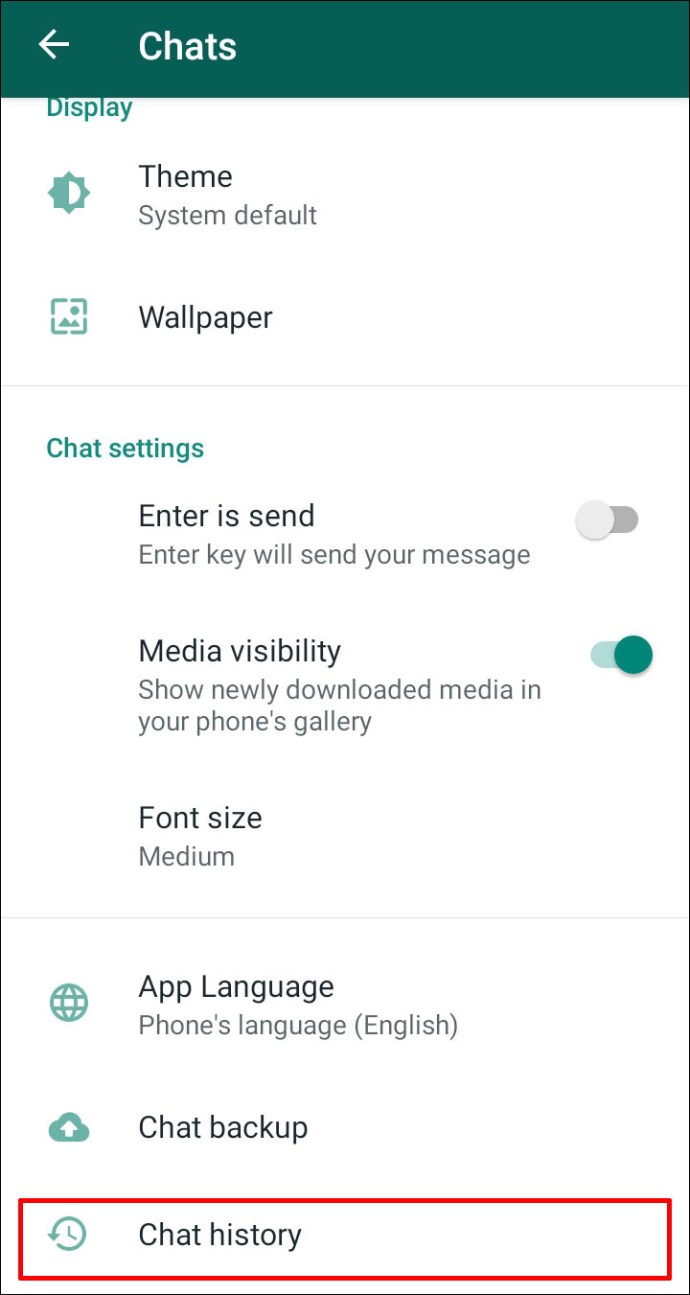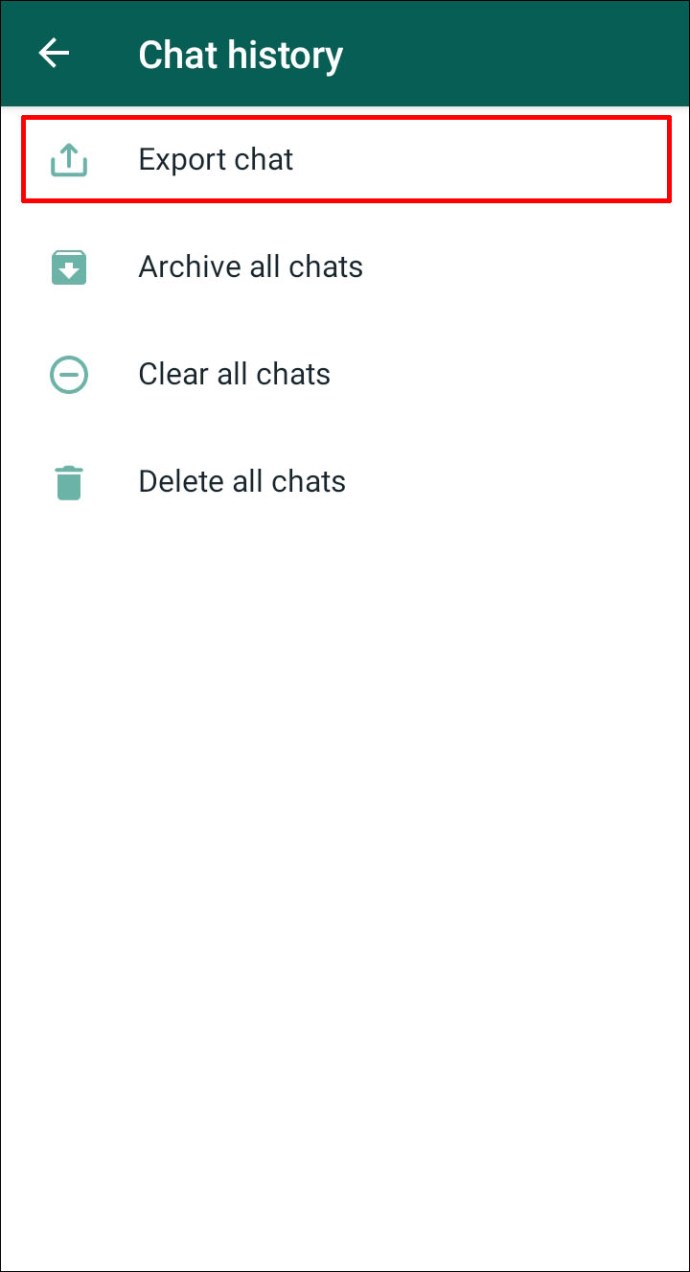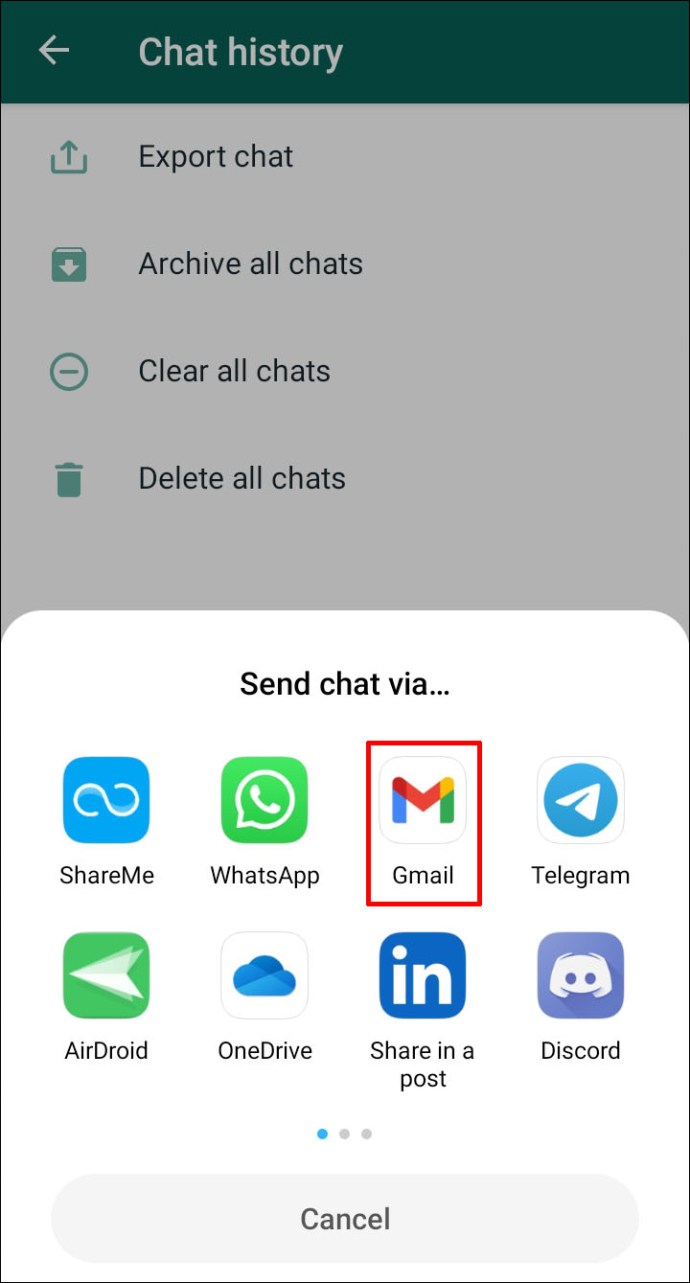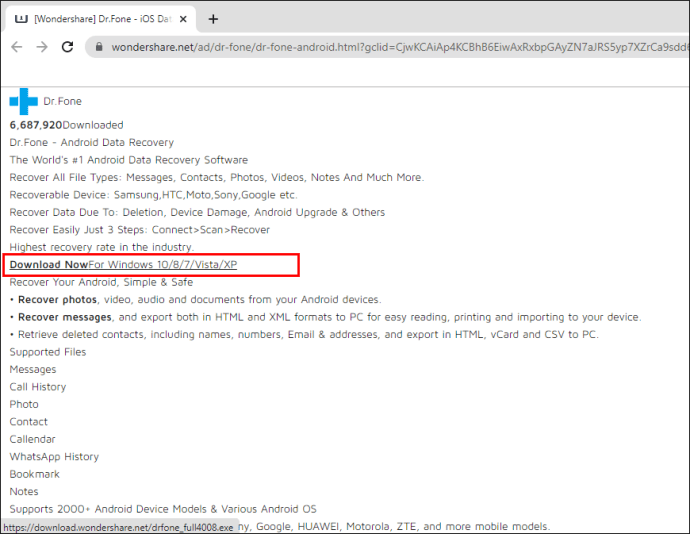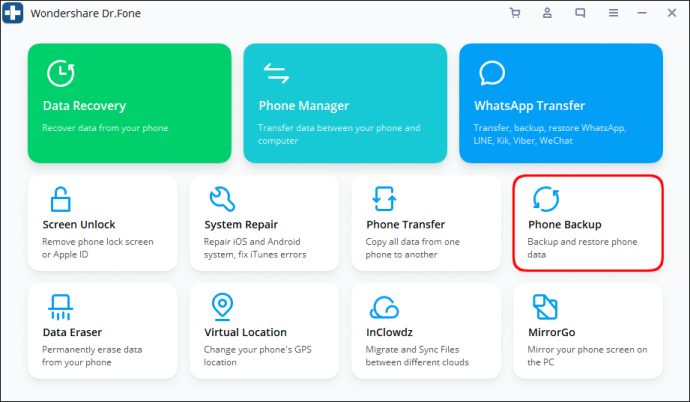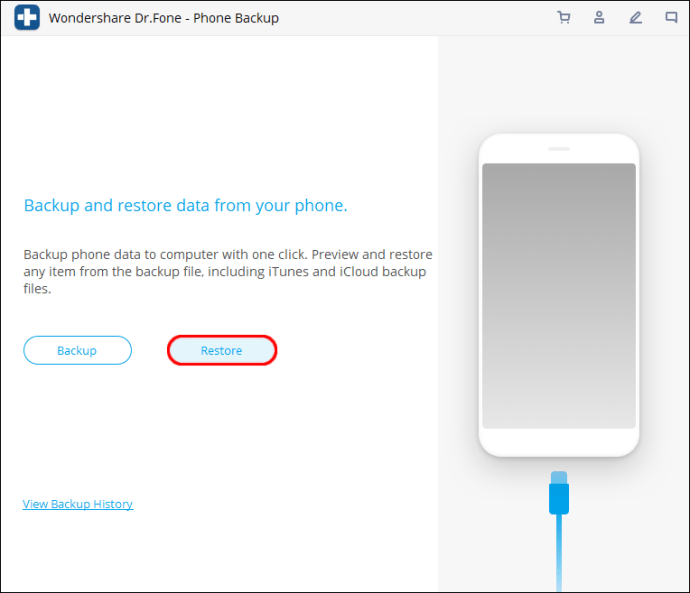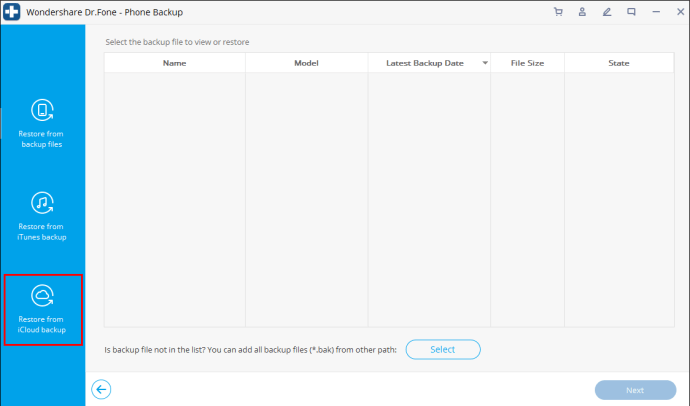Molte persone si rivolgono a WhatsApp per comunicare con i propri amici, familiari e altre persone. Durante le tue conversazioni, scambi centinaia di messaggi importanti che vorresti conservare. Poiché perdere la cronologia chat può essere una perdita piuttosto significativa, è fondamentale sapere come eseguire il backup dei dati di WhatsApp. La funzione ti consente di ripristinare i messaggi sui tuoi dispositivi anche dopo averli eliminati.

In questo articolo ti forniremo una guida dettagliata su come scaricare una versione di backup delle tue chat di WhatsApp.
Come scaricare il backup da WhatsApp
Ottenere i tuoi dati di backup da WhatsApp è abbastanza semplice:
- Scarica e apri il tuo file manager.
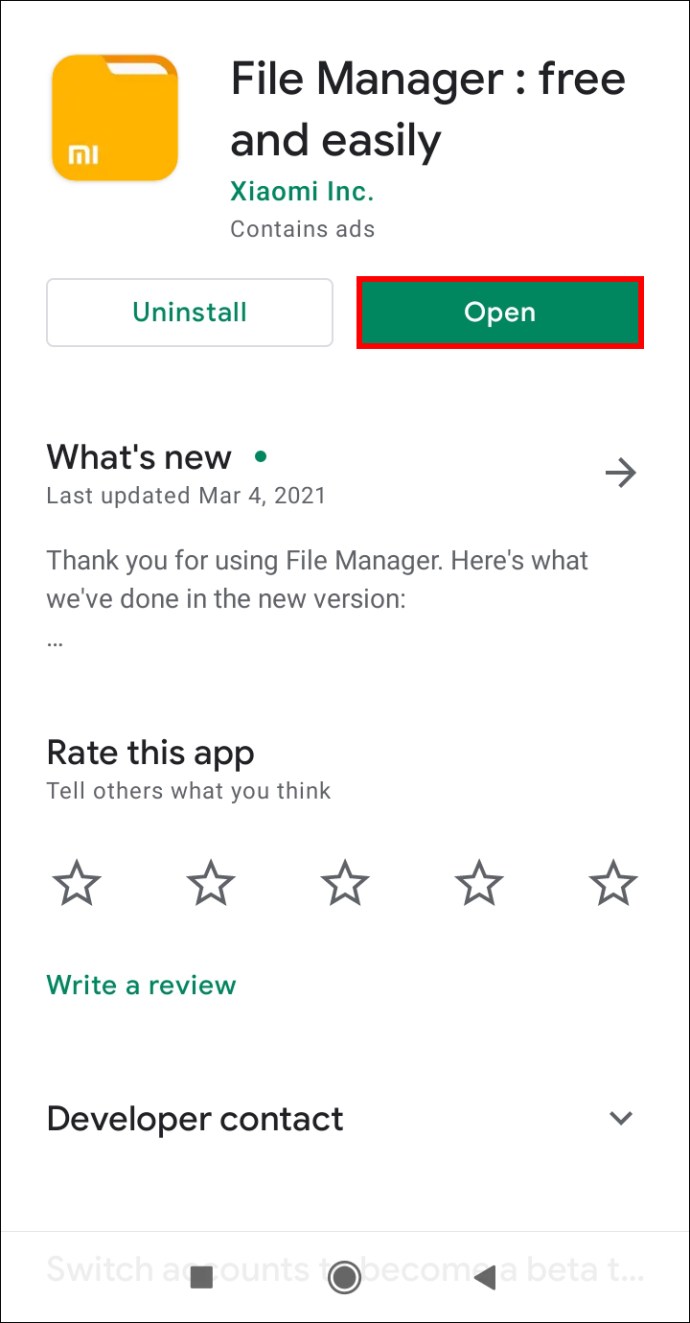
- Passa a "sdcard", seguito da "WhatsApp" e "Database". Se i dati non sono qui, vai alla tua memoria principale o interna.
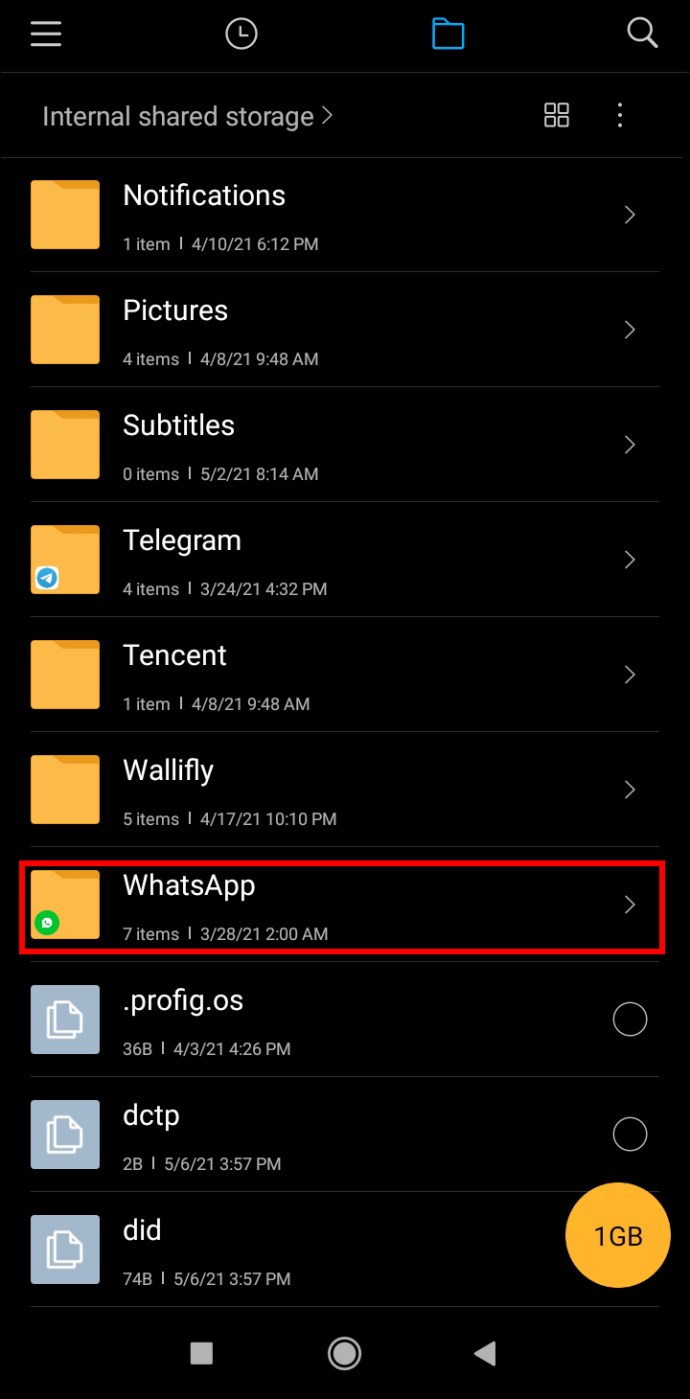
- Rinominare il backup in msgstore.db.crypt12.
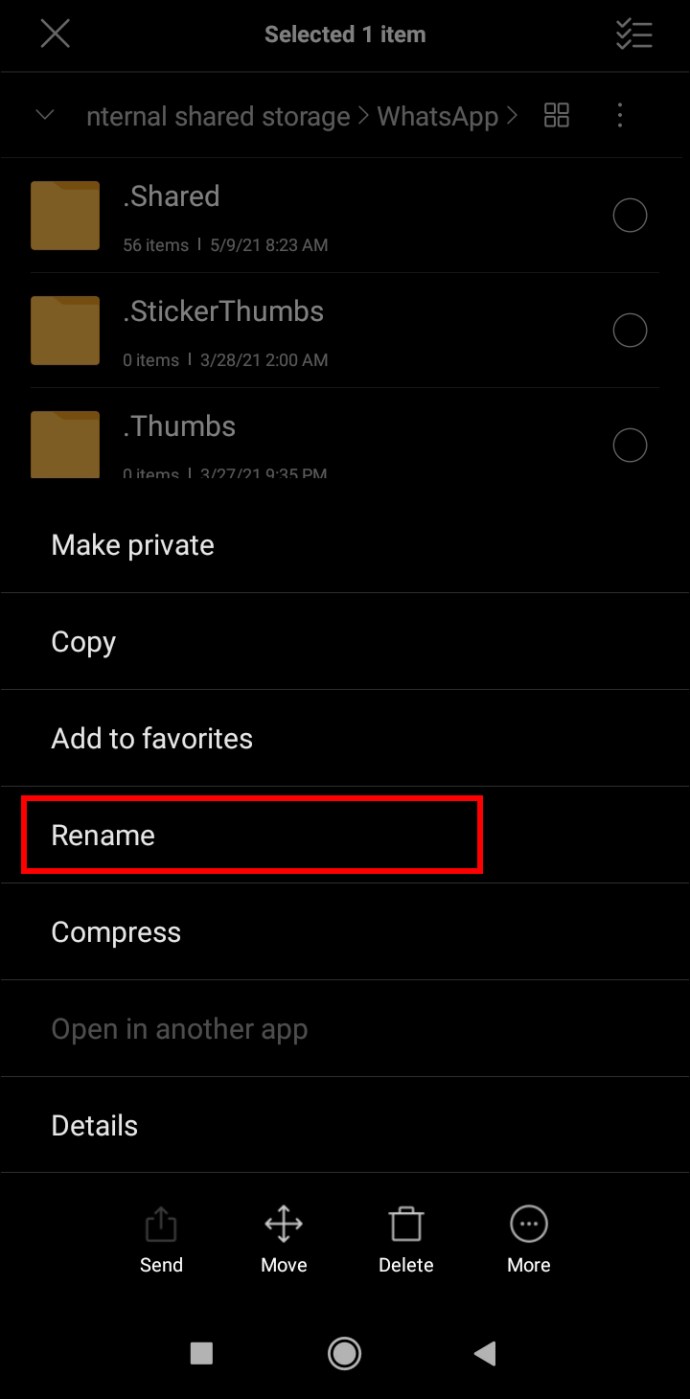
- Disinstalla WhatsApp.
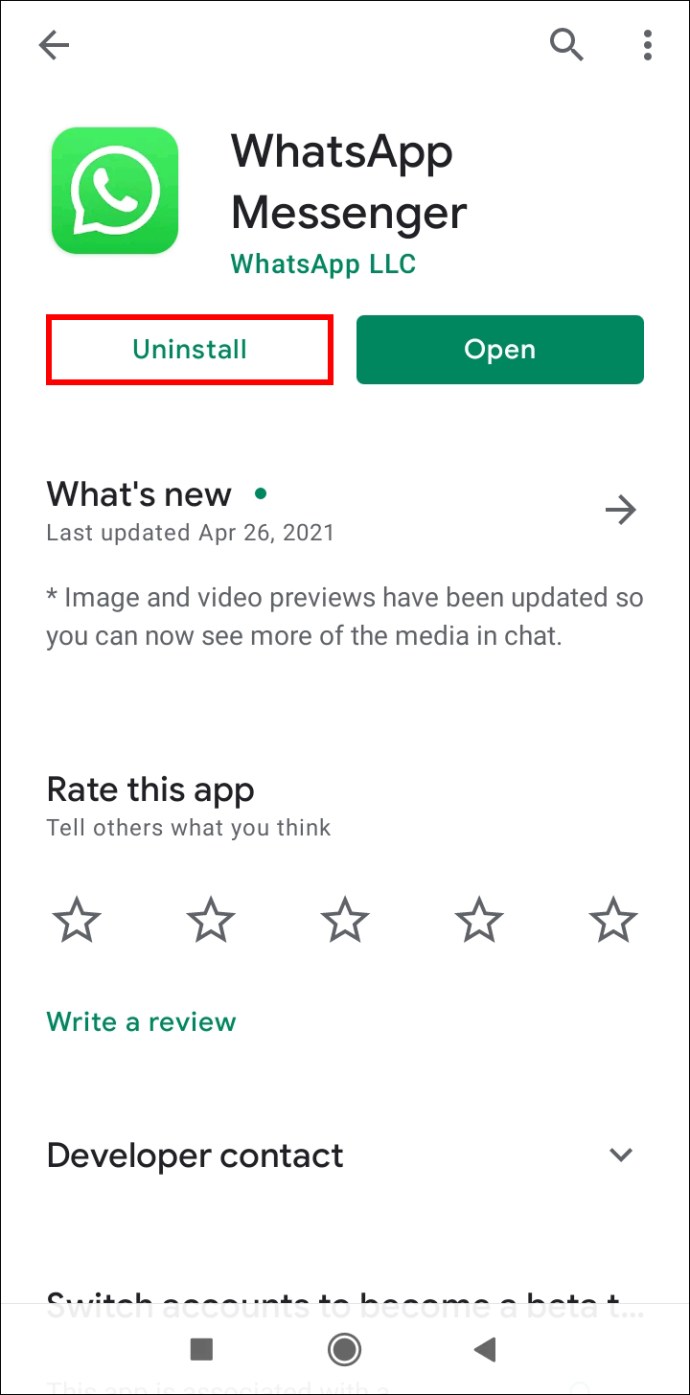
- Reinstallare il programma e premere "RESTORE".
Come scaricare il backup da WhatsApp su iPhone
Il download dei file di backup sul tuo iPhone può essere eseguito con un'app di terze parti:
- Scarica Syncios da questo sito e installa l'app.
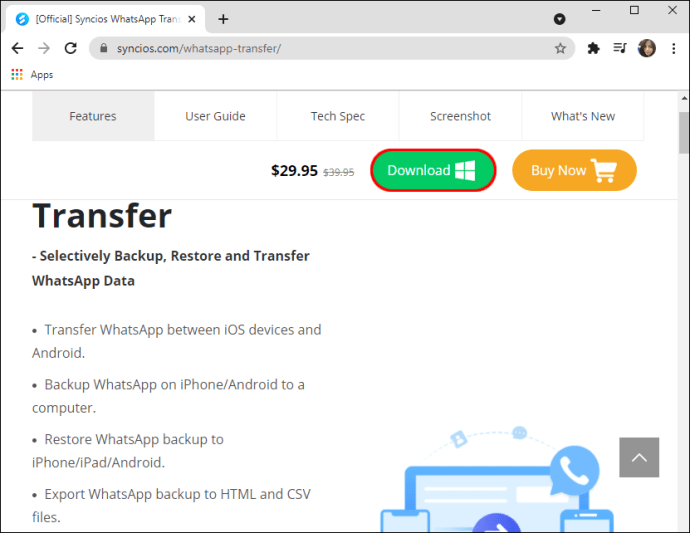
- Collega il tuo dispositivo al computer con un cavo USB.

- Premi il pulsante "Trust" e inserisci la password del tuo iPhone per consentire al computer di accedere ai suoi dati.
- Premi "Informazioni" nella parte sinistra dello schermo e vai a "WhatsApp".
- Premi il pulsante "Backup" una volta caricati i messaggi e scegli il percorso per i dati.
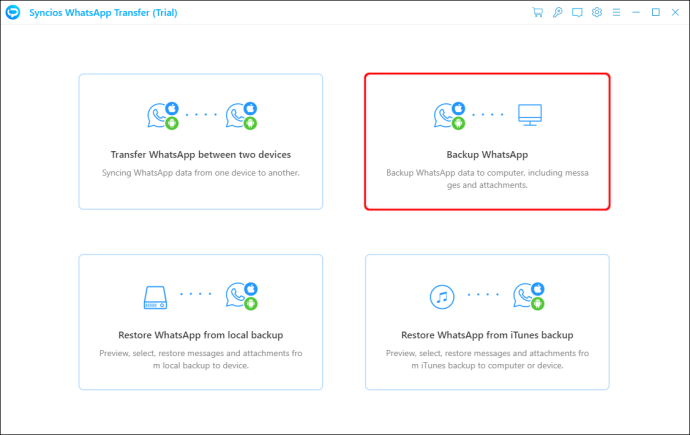
- Attendi il completamento del processo.

Come scaricare il backup da WhatsApp su Android
Come con il tuo iPhone, puoi scaricare il backup di WhatsApp con un programma di terze parti:
- Scarica MobileTrans da questa pagina e installalo sul tuo PC.
- Apri l'app e premi "Trasferimento WhatsApp".
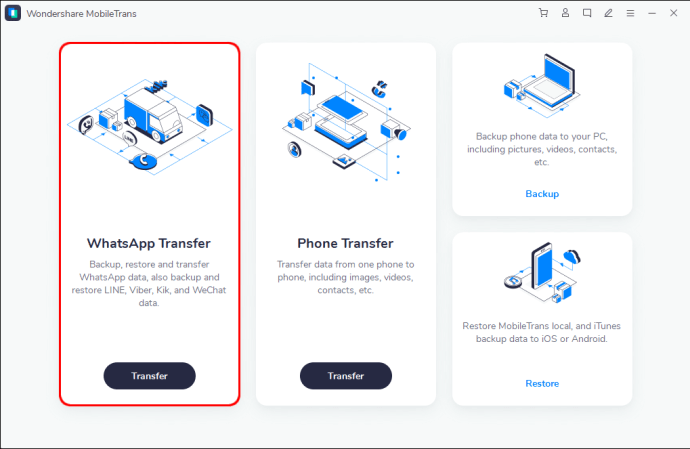
- Scegli "Trasferisci messaggi WhatsApp".
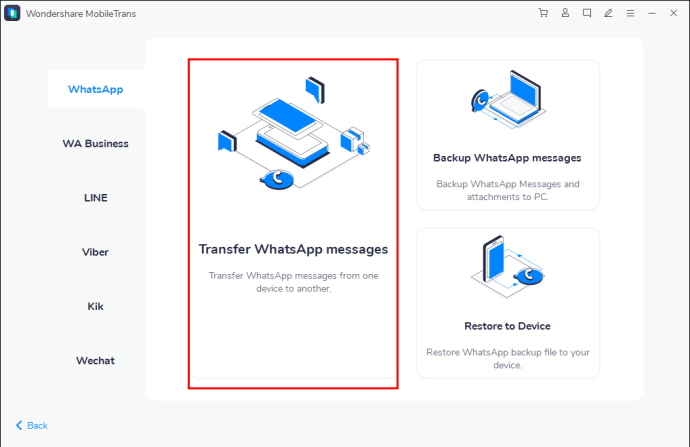
- Collega i tuoi telefoni Android al sistema con cavi USB e attendi che l'app li rilevi.

- Premere "Avvia trasferimento" e disconnettere i dispositivi una volta terminata l'attività.
Come scaricare il backup da WhatsApp su Windows
MobileTrans è utile anche quando scarichi i dati di backup di WhatsApp sul tuo PC Windows.
- Scarica e installa il programma.
- Collega il tuo dispositivo Android con un cavo USB.

- Scegli "Trasferimento WhatsApp" e fai clic su "WhatsApp" alla tua sinistra.
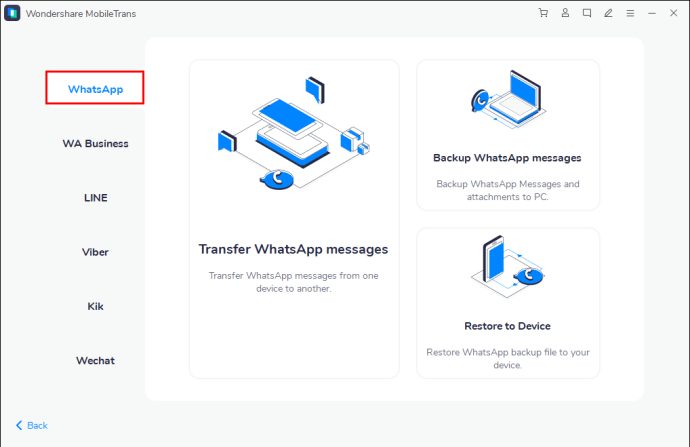
- Seleziona l'opzione "Backup messaggi WhatsApp" e premi "Avvia".
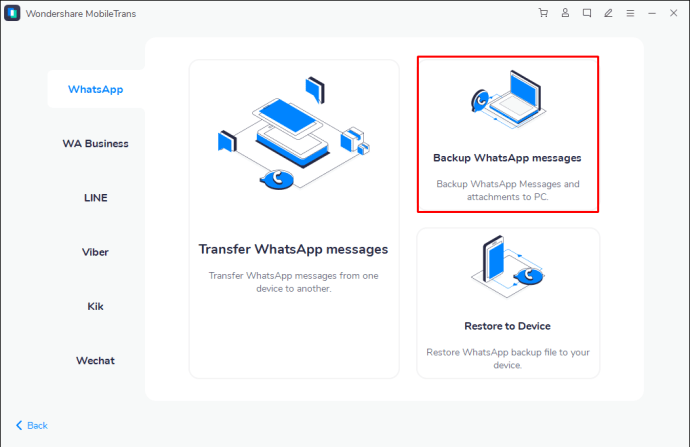
- Una volta terminato il processo, vedrai una notifica di successo sullo schermo.
Come scaricare il backup da WhatsApp su Mac
Per continuare con lo stesso ritmo, scaricheremo di nuovo un pratico programma per il tuo Mac:
- Scarica iMazing e installa l'app.
- Vai alla barra laterale, scegli un dispositivo iOS e premi "WhatsApp".
- Scegli i messaggi che desideri ripristinare.
- Premi un pulsante "Esporta". Puoi esportare i messaggi in testo, CSV o PDF o stamparli direttamente con l'opzione "Stampa".
Come scaricare il backup da WhatsApp da Google Drive
Sfortunatamente, Google Drive non ti consente di leggere o scaricare i dati di backup da WhatsApp. Ad oggi puoi utilizzare solo programmi come Elcomsoft Explorer:
- Installa l'app e aprila sul tuo PC.
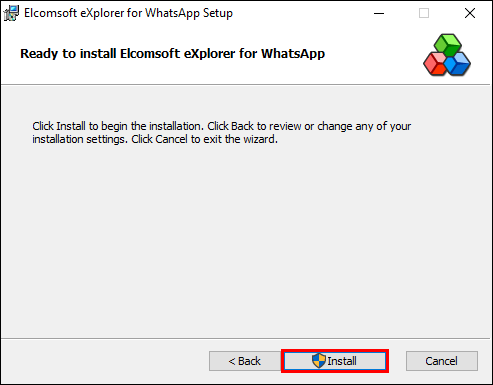
- Premi il simbolo Android nella parte inferiore dello schermo e scegli "Scarica dati da Google Drive".
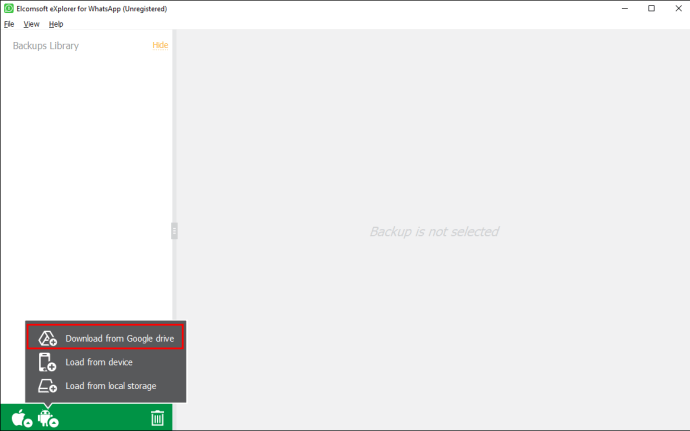
- Se richiesto, inserisci il codice "2FA" nel campo per procedere. In caso contrario, il download si avvierà automaticamente.
- Attendi il completamento del download e riceverai una notifica che i tuoi dati sono crittografati.
- Premi il pulsante "Decrittografa" e sarai in grado di vedere tutti i media dai tuoi messaggi.
- Per decifrare i messaggi stessi, avrai bisogno del tuo codice di verifica WhatsApp. Premi il pulsante “Invia” per richiedere il tuo codice.
- Digita il codice dal tuo dispositivo e i tuoi messaggi verranno ora decifrati.
Come scaricare il backup da WhatsApp da iCloud

Segui i seguenti passaggi per recuperare le tue conversazioni WhatsApp dal tuo backup iCloud:
- Avvia WhatsApp e verifica se esiste un backup per le tue chat. Vai su "Impostazioni", premi "Chat", seguito da "Backup chat".
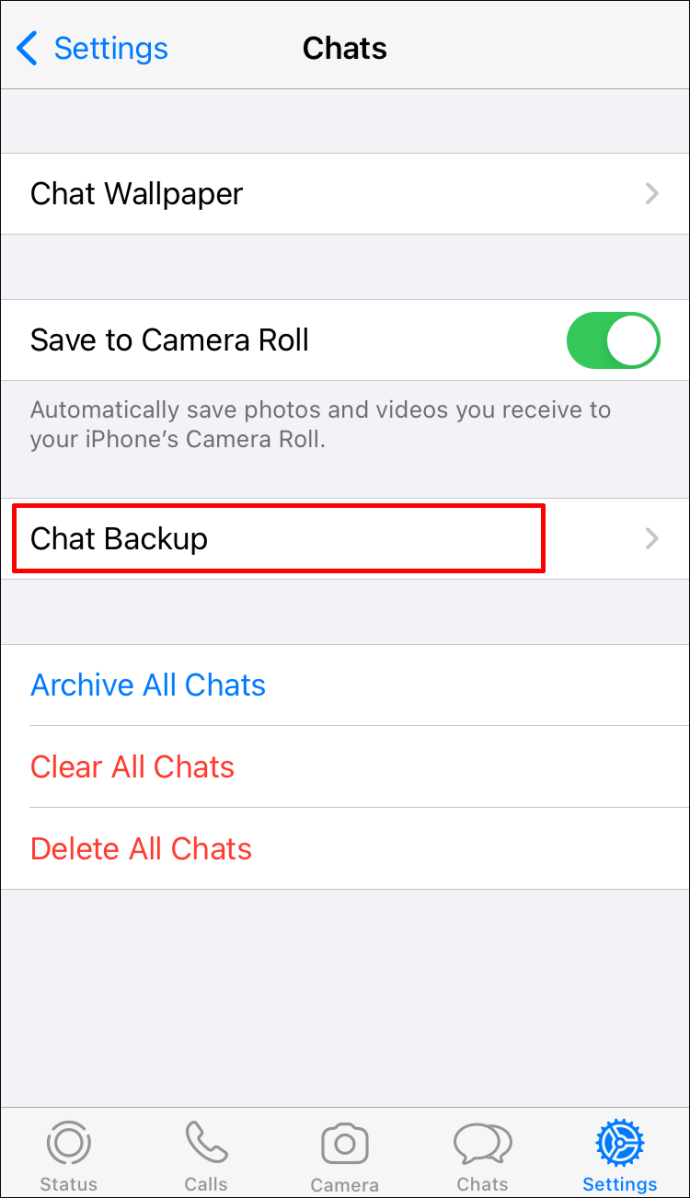
- Disinstalla WhatsApp e reinstalla l'app visitando il tuo App Store.

- Una volta installato, inserisci il codice di verifica.
- Infine, ripristina le tue chat seguendo le istruzioni visualizzate sullo schermo.
Come scaricare il backup da WhatsApp da Google Drive su iPhone
Il download del backup da Google Drive sul tuo iPhone è un processo in due fasi:
- Scarica e installa WhatsApp su un dispositivo Android.
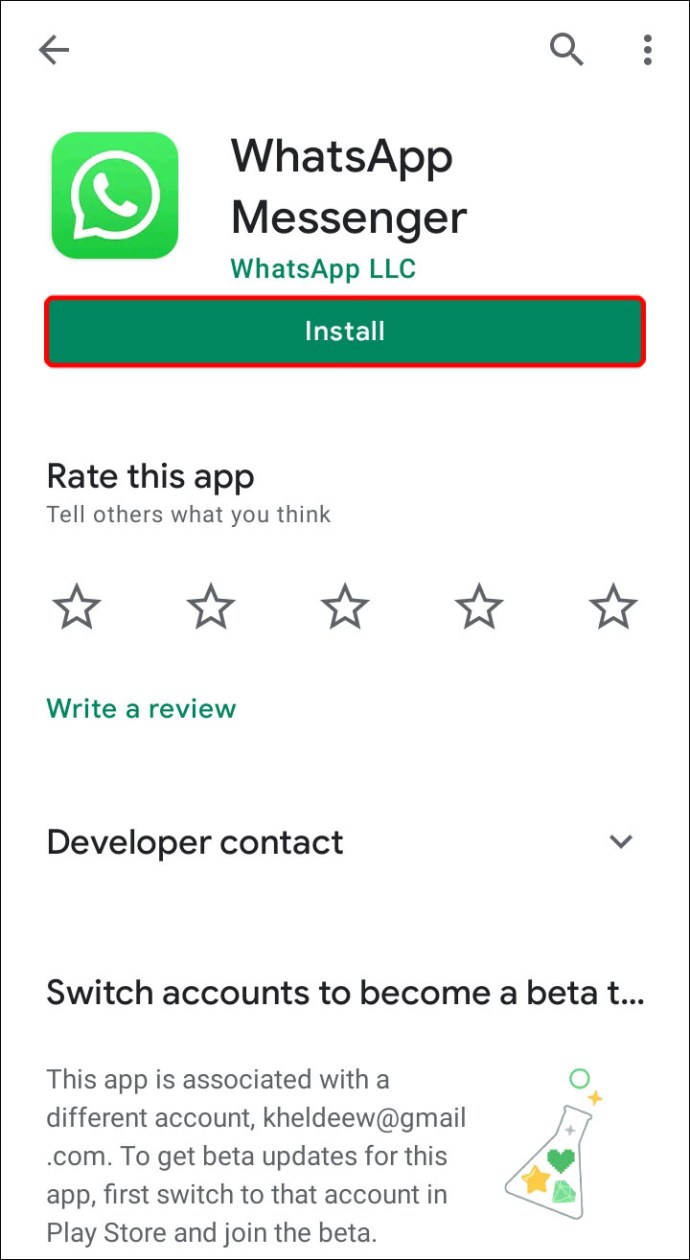
- Inserisci i tuoi dati di accesso e digita il codice di verifica.
- Una volta installata l'app, premere "Ripristina" per avviare il ripristino dei dati. I tuoi messaggi verranno ripristinati sul tuo telefono Android. Ora devi trasferire i dati sul tuo iPhone.
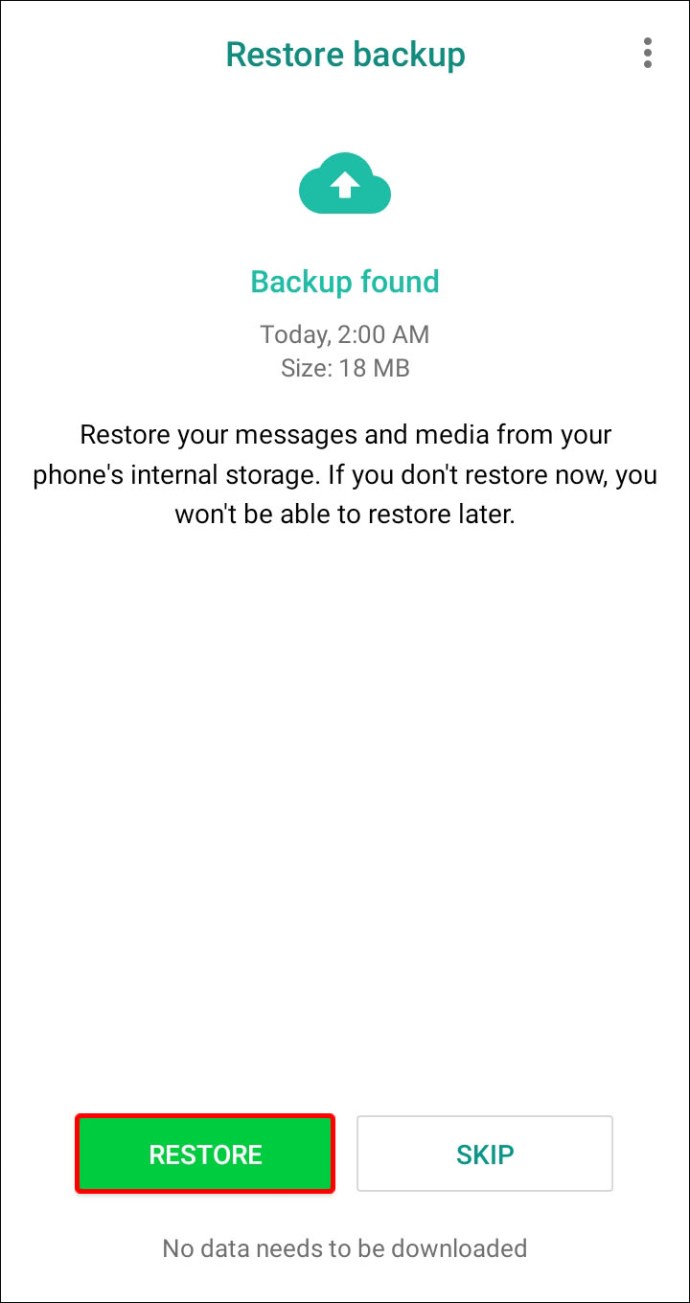
- Apri WhatsApp sul tuo Android e premi i tre punti verticali nella parte in alto a destra dello schermo.
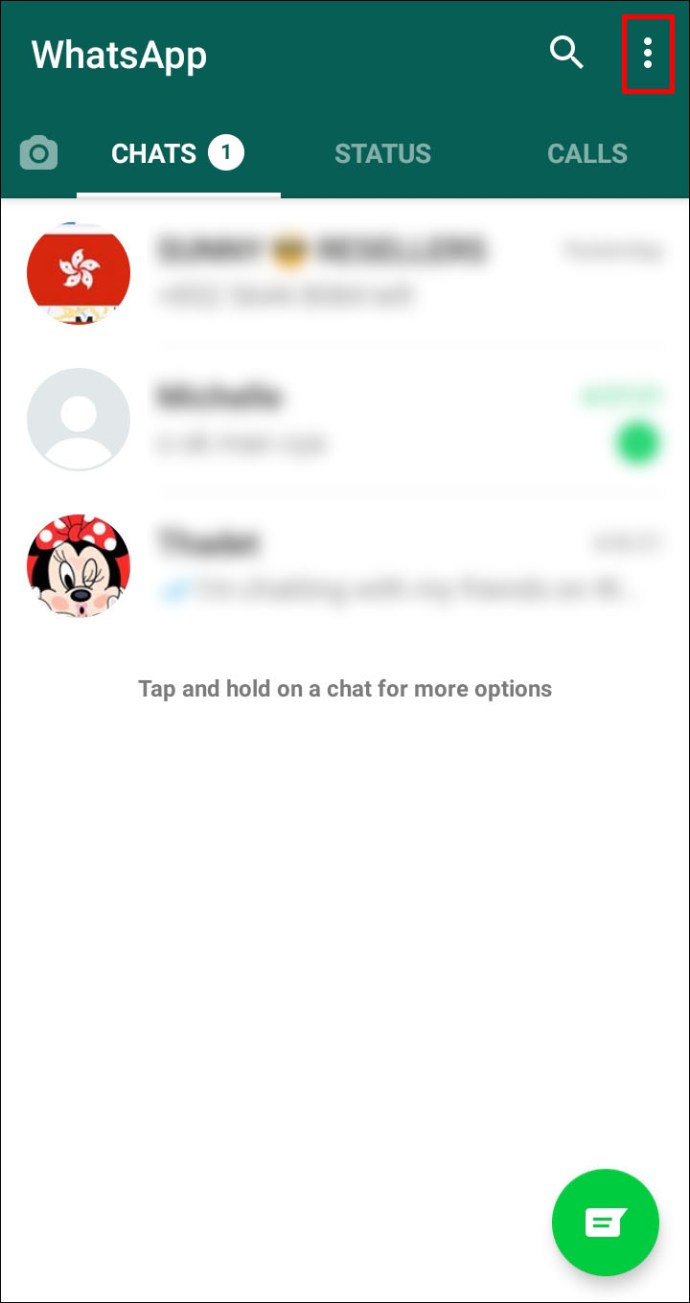
- Scegli "Impostazioni", seguito da "Chat" e "Cronologia chat".
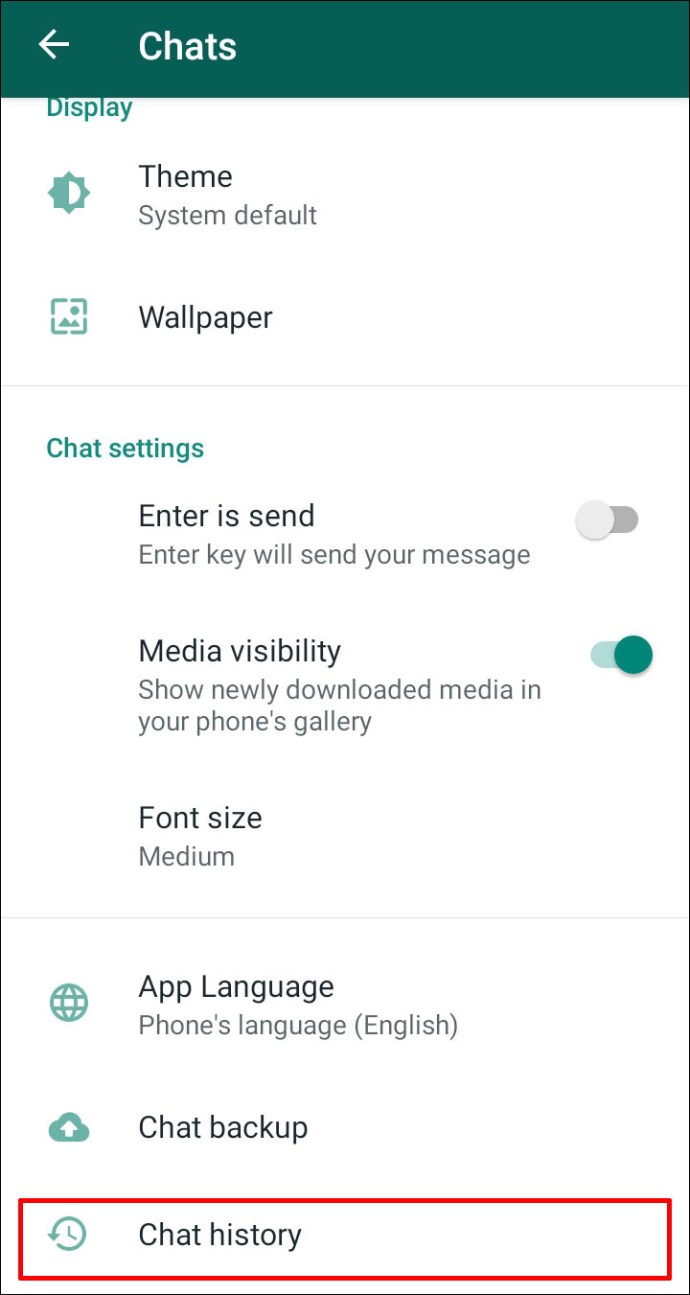
- Premi "Esporta chat" e scegli i messaggi che desideri esportare.
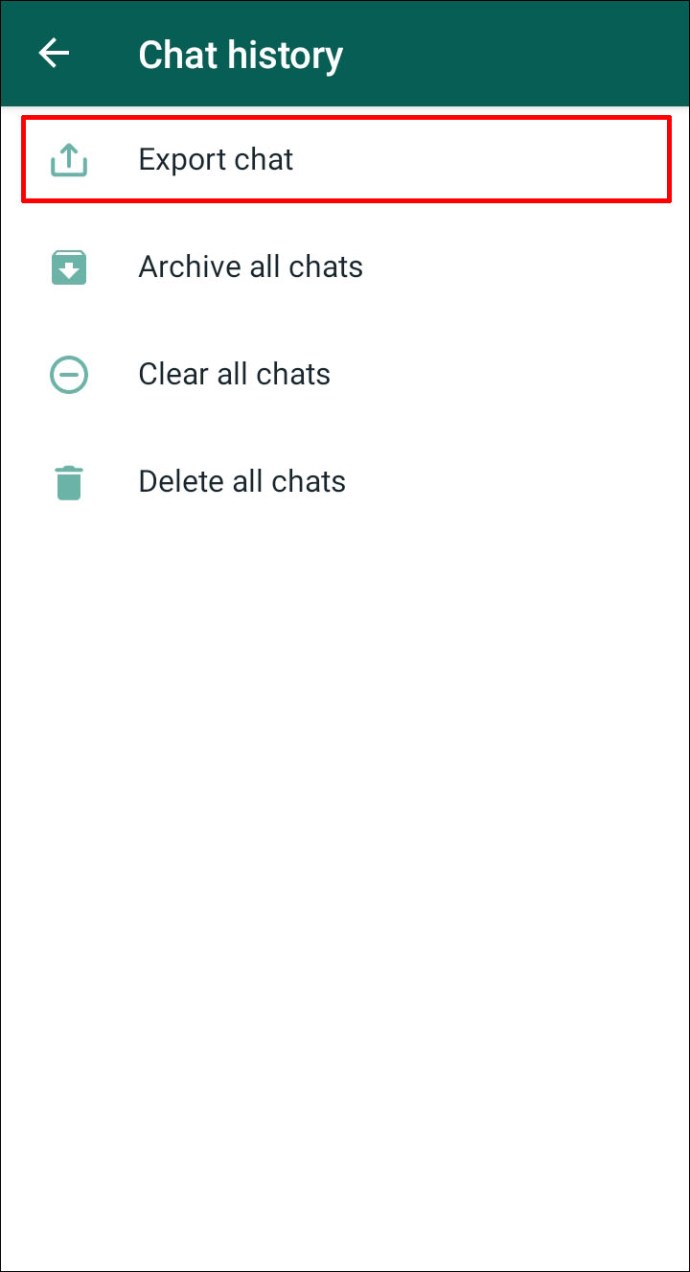
- Seleziona il simbolo di Gmail dalla finestra seguente e designa la destinazione della conversazione.
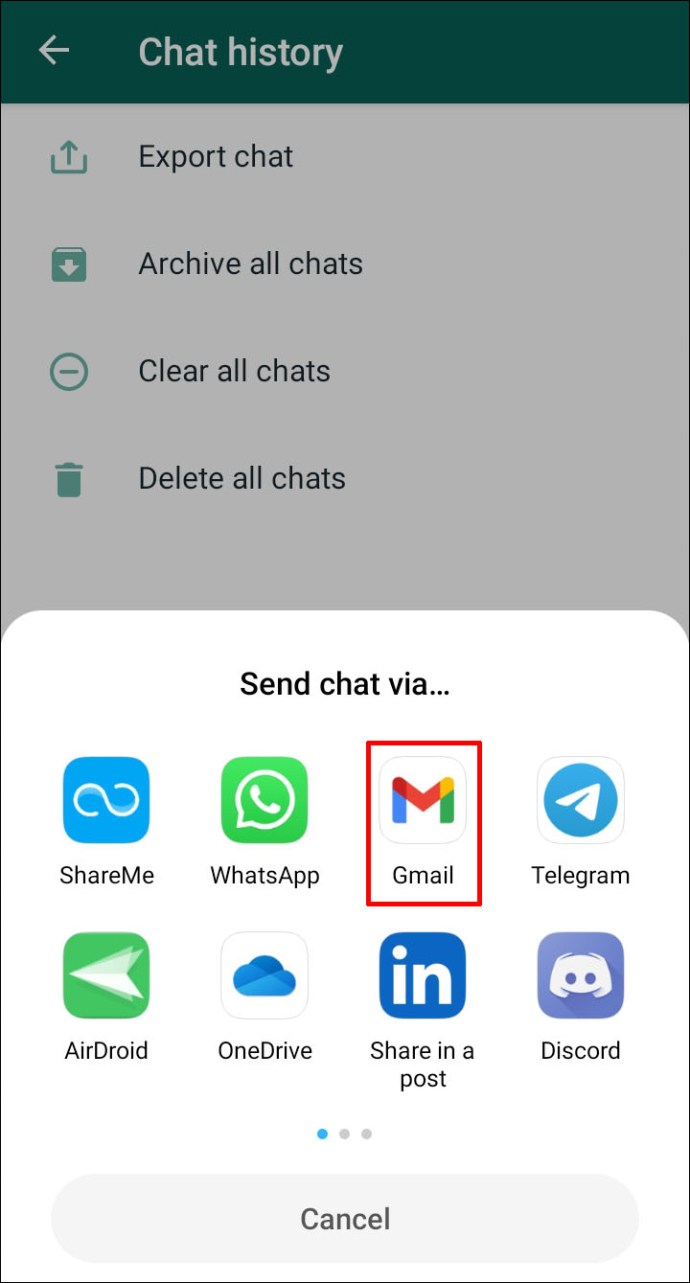
Come scaricare il backup da WhatsApp da iCloud su Android
Un modo semplice per trasferire il backup da iCloud al tuo dispositivo Android è tramite un programma chiamato Dr. Fone:
- Scarica l'app da questo sito.
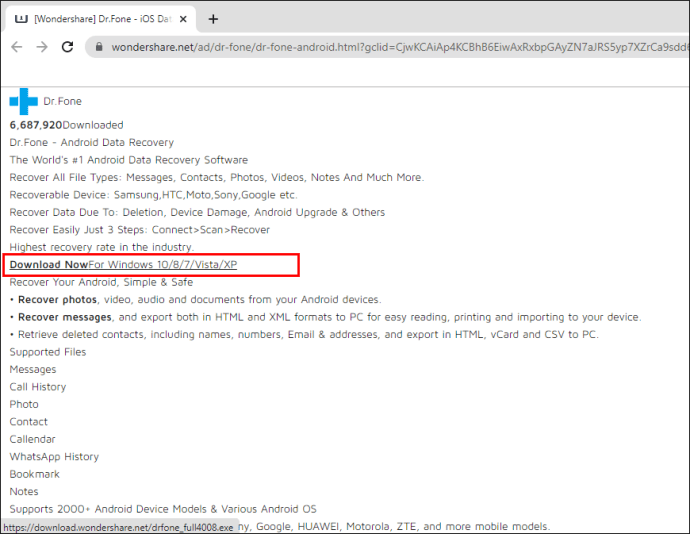
- Avvia il programma e premi "Backup telefono".
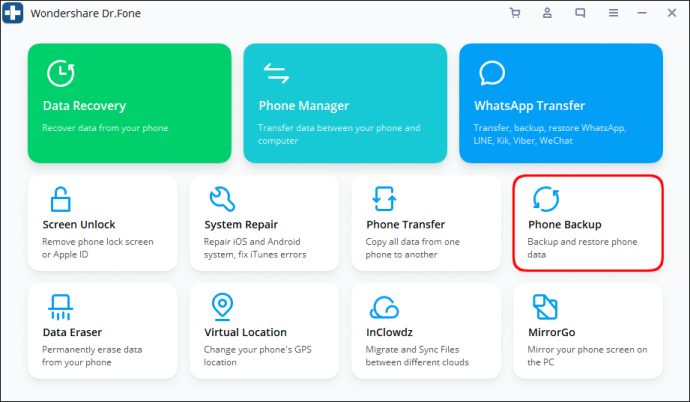
- Collega il telefono con un cavo USB. Premi il pulsante "Ripristina".
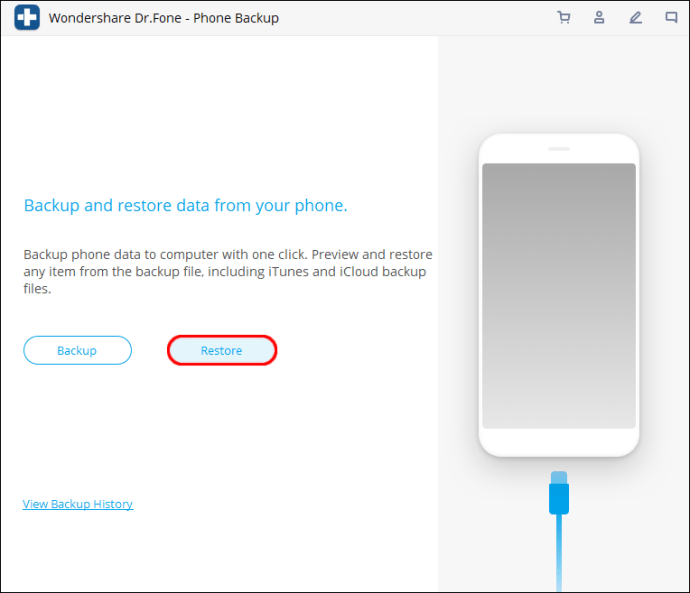
- Scegli "Ripristina da backup iCloud". Inserisci la password e il nome utente per accedere.
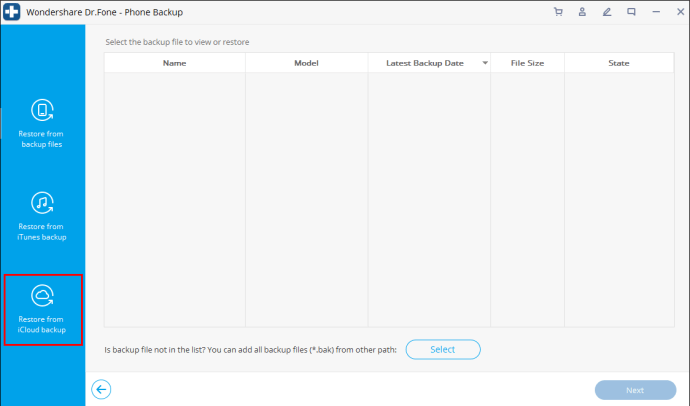
- Se utilizzi l'autenticazione a due fattori, riceverai il codice di verifica. Inseriscilo per andare avanti.
- Scegli i dati di backup necessari e premi "Download" per avviare il processo. Attendi il completamento del download.
Domande frequenti aggiuntive
Come eseguire il backup dei miei stati di WhatsApp?
Sfortunatamente, non puoi eseguire il backup dei tuoi stati di WhatsApp. L'app continua a non supportare questa funzione.
Come posso ripristinare il backup di WhatsApp senza disinstallare?
Puoi seguire tre metodi ufficiali per ripristinare il backup di WhatsApp, ma ognuno prevede la disinstallazione dell'app. Il ripristino del backup senza disinstallazione richiede l'utilizzo di uno strumento di terze parti. Ne abbiamo nominati alcuni qui in modo che tu possa sceglierne uno in base al tuo dispositivo.
Come posso eseguire il backup dei messaggi di WhatsApp?
Ecco come eseguire il backup dei messaggi WhatsApp:u003cbru003eu003cbru003e• Avvia WhatsApp e premi i tre punti verticali nella parte in alto a destra dello schermo.u003cbru003e• Scegli "Impostazioni", seguito da "Chat".u003cbru003e• Vai a "Backup chat" e seleziona "Esegui backup su Google Drive".u003cbru003e• Scegli la frequenza di backup e l'account in cui andrà la cronologia chat.u003cbru003e• Premi il pulsante "Backup su" per selezionare la rete che verrà utilizzata per il backup.
Come posso ripristinare il mio backup di WhatsApp?
Il ripristino del backup di WhatsApp richiede solo pochi tocchi:u003cbru003eu003cbru003e• Disinstalla l'app e reinstallala.u003cbru003e• Avvia WhatsApp e inserisci il codice di verifica.u003cbru003e• Premi il pulsante "Ripristina" per ripristinare i file multimediali e le chat con Google Drive.u003cbru003e• Una volta il restauro è terminato, premere il pulsante “Avanti”. Vedrai le tue chat una volta terminata l'inizializzazione.u003cbru003e• L'app inizierà a ripristinare i tuoi file dopo che le chat sono state ripristinate.
Avvolgendo
Utilizzando la funzione di backup, puoi evitare che tutte le tue chat e i tuoi file vadano persi. A seconda della tua piattaforma, ci sono molti modi per ripristinare i tuoi dati di backup, permettendoti di passare facilmente da un dispositivo all'altro. Di conseguenza, puoi accedere a conversazioni importanti anche dopo averle eliminate.
Hai provato a ripristinare il backup di WhatsApp? Hai usato un programma di terze parti? Com'è andata? Fatecelo sapere nella sezione commenti qui sotto.